なんで今更Windows XP?と思われる方も多いと思うが、元々実家に放置していたWindows XP機。ちょこちょこ改造を繰り返し、スペック的にはそんなに使えないほどではない状態。
しかし、思わぬトラブル※(Windows XPを7風にカスタマイズ( ゚∀゚)・∵. グハッ!!参照)にて、Windows 7に再インストール。まあ、多少もっさり感は出たけど、特に問題はなし。
しかし!思わぬところでトラブルが(;´∀`)
管理人はCOMTECのレーダー探知機「ZERO 330V」を使用しているのですが、これがWindows 7(64bit)には対応しておらず、データ更新ができなくなってしまったのです(´;ω;`)
いろいろVirtualBoxにWindows XPインストールして仮想OSとして使用してみたりと試行錯誤してみましたが、結局無理!
しょうがないので、今回再びWindows 7をXPに戻すことにしました。ついでにちょっとデスクトップを改造してWindows XPを7風にしてみたり。
Windows 7をWindows XPにダウングレード
まあ、ダウングレードなんていっても、結局はクリーンインストールなんですけどね。
さてさて、この際にやらかしてしまったことがありまして。
通常のOS再インストールなどの際には、パソコンの構成は最小限にし、HDDも初期化してクリーンインストールが基本だと思うんですが、面倒なのでWindows XPのインストールディスクをぶっさして7のパーティションを削除→上書きインストールを行いました。
しかし!これが後々厄介なことに。。。
無事インストールが終わり起動させると、Windows XPのローカルディスクが「G」に。そして「システムで予約済み」なるものが「C」になっているではありませんか!!
まあ、いっか。と処理を続行していたのですが、このCドライブが災いの源。なんと、Windows XP SP3をインストールする際に容量不足のエラーが出てアップデートできない事態に・・・
ちなみに、Windows 7がインストールされたPCのHDDには、「システムで予約済み」となっている100MBのパーティション(システムで予約済みというラベル)が勝手にできるようです。
そこまで気が回らなかった(;´Д`)
しょうがないので、再度Windows XPのインストールディスクを挿入し、「システムで予約済み」となっている100MBのパーティションを速効削除。そして改めてWindows XPをインストールし直しました。
今度は無事ローカルディスク「C」となっており一安心。
その後マザーボードやグラボのドライバを導入し、WindowsUpdateをひたすら繰り返し、やっとこさ普通にWindows XPが使える状態になりました。
ここまでほぼ半日仕事( ゚∀゚)・∵. グハッ!!
Windows XPを7風デスクトップに魔改造してみる。
ここからがWindows XPを7風デスクトップに改造していく手順です。
(※お約束ですが、不具合が出る可能性もあります。大事なデータをしっかりバックアップした後、必ず自己責任で使用をお願いします。)
Universal Theme PatcherでVisualStyleを自由に使えるようにする。
まずは、Windows 7/ Vista/ XPでサードパーティ製VisualStyleを使用する為にパッチ当てます。
このUniversal Theme Patcherを使用することで、本来ならMicrosoft謹製のVisualStyleしか使えない制限を解除し、自由に配布されているVisualStyleを使用することができるようになります。ちなみにこのUniversal Theme Patcherは、32ビット/64ビットの両Windows OSに対応しています。つまり、このUniversal Theme Patcherを適用することで、VisualStyleを自由に使用することができるようになり、Windowsの外観を大きく変える事が出来るようになります。
・Universal Theme Patcherのダウンロード先(※自己責任で)
Universal Theme Patcher
Universal Theme Patcherの使用方法
まずはダウンロードしたUniversal Theme Patcherを解凍します。ZIP形式なので簡単に解凍できると思います。
その後、中にある「UniversalThemePatcher-x64.exe」もしくは「UniversalThemePatcher-x86.exe」をクリックします。ちなみに、x86が32bit版、x64が64bit版です。
解凍すると↓のダイアログが出るので、ここは英語を選択。
続いて↓の画面になるので、Windows XPの場合は、一番下の赤い部分の「Patch」をクリック。ちなみに、Vista/7の場合は、3つとも「Patch」をクリックします。
基本的にパッチは以上で終了。
後は指示に従ってWindows XPを再起動させましょう。
Windows XP用VisualStyleのダウンロード先
続いて、Windows XP用VisualStyleのダウンロード先といくつかWindowsXP用VisualStyleを紹介しておきます。
Windows XP用VisualStyle(deviantart)
・deviantART-WindowsXP用VisualStyle
リンク先の「all time」の部分で様々な期間の人気VisualStyleが探せます。
また、左側のツリー部分をクリックすれば、様々なカスタマイズデータが参照できます。Windows Vsita/7用のVisualStyleなんかもあるので、興味のある方は探してみてくださいね。
Windows XP用VisualStyleのダウンロード・適用方法
Windows XP用おすすめVisualStyleを何点かご紹介しておきます。
ちなみにダウンロード方法。
右側の「download file」をクリックです。
ZIP形式が多いですが、RARファイルの場合もあります。
その場合は、cubeiceなどの無料解凍ソフトを使用するとよいでしょう。
areao4.2のファイルで使用例を。
1.まずはファイルを解凍。
2.Black(or Brown)→areao4.2→areao4.msstyles
3.areao4.msstylesをダブルクリック→適用をクリック
これで一気にデザインが変更されます。
ちなみにVisualStyleを元に戻したければ、
デスクトップ上の何もないところを右クリック→「プロパティ」を選択
→上部タブの「テーマ」を選び、「Windows XP」を選択して「OK」を押せば元に戻ります。
ちなみに、一部のデザインや文字の大きさ・文字のスタイルは個々に変更も可能ですよ。
WindowsXP用おすすめVisualStyle
【配布終了】Windows XPにメイリオフォントをインストール
以前はゴニョゴニョして無理やりWindowsXPにメイリオフォントを導入していましたが、今ではマイクロソフトさんから堂々と公式にメイリオフォントをダウンロード・インストールが可能です。
マイクロソフトありがとう!!
・Windows XP 向け ClearType 対応日本語フォント のダウンロード(配布終了しました)
その他Windows XPにおすすめの7風にカスタマイズソフト一覧
その他のWindows XPにおすすめの、7風にカスタマイズできるソフトをご紹介しておきます。
WindowTP
Windows XPのウィンドウを半透明処理してくれる透過ソフト。
結構細かく設定できます。ただし、非力なパソコンにはあまりおすすめしません。
なんかこうやって色々調べてみると、まだまだWindows XPって現役で使用できますよねー。
2014年4月まではマイクロソフトがWindows XPのサポート延長を表明しましたが、果たしてどうなるんでしょうか。その際にはWindows 9辺りが出てて、無料・もしくは格安でアップデートとかしてくれるのかな?

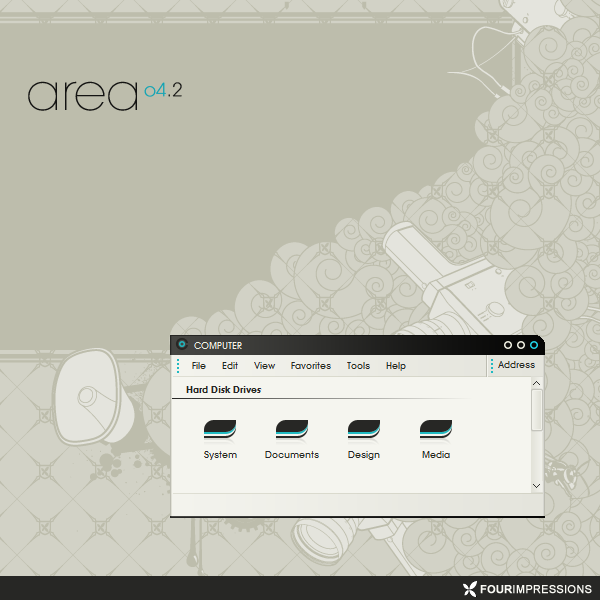
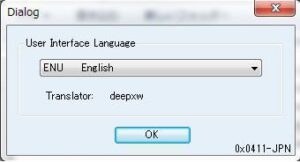
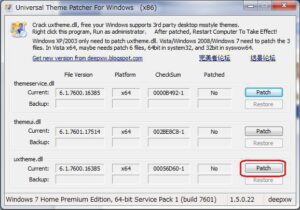
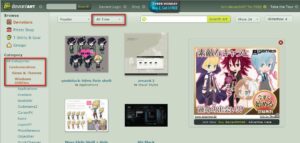
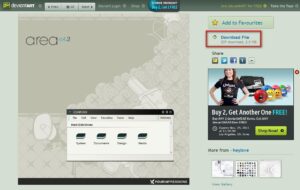
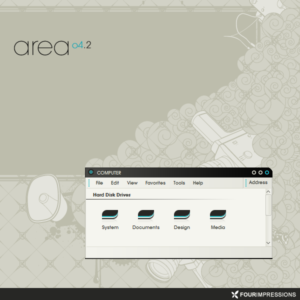
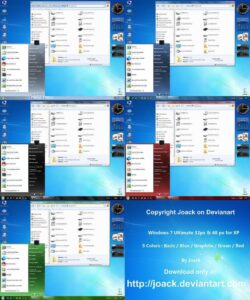






コメント